Случаев, когда пользователю может понадобиться смена Apple ID на iPhone или iPad целое множество, например, после приобретения гаджета с рук или получения устройства в подарок от родственника. В процессе смены Apple ID на iPhone или iPad нет ничего сложного, но здесь важно знать несколько тонкостей, о которых мы и расскажем в рамках этой инструкции.
Первый момент — Apple ID можно сменить прямо с устройства. Пользователю не нужно прибегать к авторизации на официальном сайте Apple, для того чтобы изменить идентификатор Apple ID, используемый на iPhone или iPad. Второе, что необходимо знать — все фотографии, контакты и приложения, имеющиеся на устройстве, будут сохранены. Многие пользователи опасаются удаления свои личных данных и долгое время не меняют Apple ID, пользуясь чужим идентификатором, так вот бояться пропажи контента не нужно. Ну и последнее — кредитная карточка для регистрации нового Apple ID не нужна.
Как сменить Apple ID?
Шаг 1. Перейдите в меню Настройки
Шаг 2. Выберите пункт iTunes Store, App Store
Шаг 3. Нажмите на кнопку Apple ID: [ваш_текущий_логин_Apple ID] и в появившемся меню выберите пункт Выйти
Шаг 4. Выберите пункт Создать новый Apple ID и проследуйте инструкции. Необходимо будет выбрать страну, указать почтовый ящик, пароль, дату рождения и указать три секретных вопроса.
Шаг 5. После этого необходимо вписать данные своей кредитной карточки и закончить регистрацию
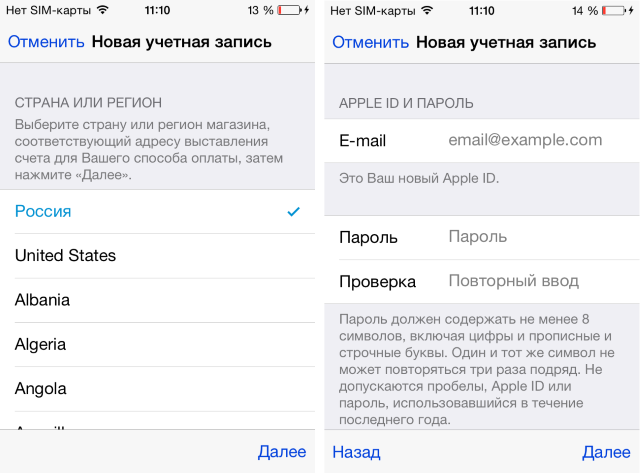 На указанный адрес электронной почты придет письмо с просьбой подтвердить регистрацию — после подтверждения вы сможете полноценно использовать новый идентификатор Apple ID на всех своих устройствах.
На указанный адрес электронной почты придет письмо с просьбой подтвердить регистрацию — после подтверждения вы сможете полноценно использовать новый идентификатор Apple ID на всех своих устройствах.
(c) Михайленко Сергей, apple-iphone.ru
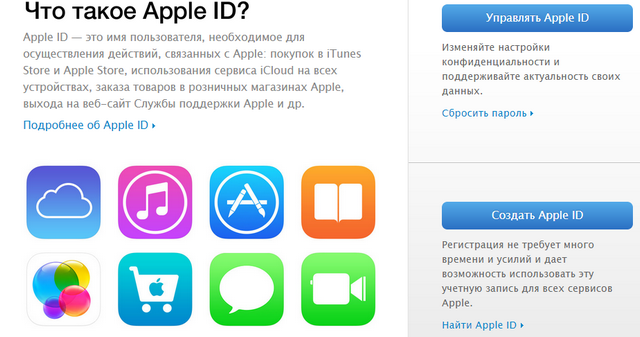
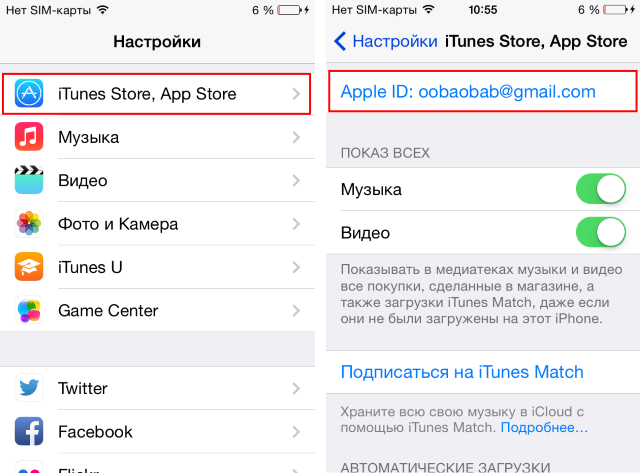
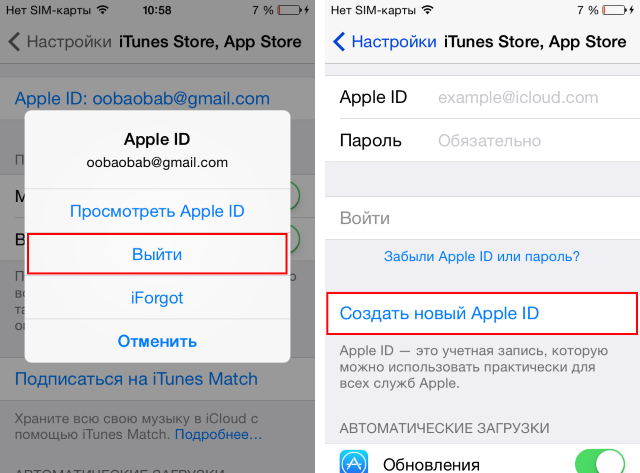

Оставить комментарий
Вы должны войти чтобы оставить комментарий.